Όπως το Τα εργαλεία αντιμετώπισης προβλημάτων που βασίζονται σε MSDT καταργούνται στο εγγύς μέλλον, η Microsoft αποφάσισε να εισαγάγει ένα νέο σύνολο TRoubleshooters μέσω της εφαρμογής Get Help. Ακολουθεί ο τρόπος χρήσης ή εκτέλεσης του Εργαλείο αντιμετώπισης προβλημάτων δικτύου και Internet Λήψη βοήθειας στα Windows 11 αυτή τη στιγμή.
Εργαλείο αντιμετώπισης προβλημάτων δικτύου και διαδικτύου σας βοηθά να διορθώσετε διάφορα ζητήματα που σχετίζονται με τη σύνδεση στο διαδίκτυο στα Windows 11. Όταν χρειαστεί να αποκτήσετε πρόσβαση σε αυτό το Εργαλείο αντιμετώπισης προβλημάτων, μπορείτε να μεταβείτε στις Ρυθμίσεις των Windows > Σύστημα > Αντιμετώπιση προβλημάτων > Άλλα προγράμματα αντιμετώπισης προβλημάτων. Ομοίως, μπορείτε να ανοίξετε το εργαλείο MSDT.exe και να βρείτε το Εργαλείο αντιμετώπισης προβλημάτων. Ωστόσο, τα πράγματα πρόκειται να αλλάξουν στην επερχόμενη έκδοση των Windows 11.
Πώς να εκτελέσετε το Get Help for Network and Internet Troubleshooter στα Windows 11
Για να εκτελέσετε την Αντιμετώπιση προβλημάτων Λήψης Βοήθειας Δικτύου και Διαδικτύου στα Windows 11, ακολουθήστε τα εξής βήματα:
- Ανοιξε το Λήψη εφαρμογής Βοήθειας .
- Ψάχνω για Εκτελέστε το πρόγραμμα αντιμετώπισης προβλημάτων δικτύου και Διαδικτύου των Windows .
- Βρες το Ναι όχι επιλογή.
- Κάντε κλικ στο Ναί κουμπί εάν η τρέχουσα λύση λύνει το πρόβλημά σας.
- Κάντε κλικ στο Οχι κουμπί εάν δεν το κάνει.
- Συνεχίστε να κάνετε κλικ στο Οχι κουμπί μέχρι να λυθεί το πρόβλημά σας.
Για να χρησιμοποιήσετε την εφαρμογή Λήψη βοήθειας για την εκτέλεση του Εργαλείου αντιμετώπισης προβλημάτων δικτύου και διαδικτύου σε υπολογιστή με Windows 11, πρέπει πρώτα να ανοίξετε το Λήψη βοήθειας. Για αυτό, μπορείτε να αναζητήσετε ζήτα βοήθεια στο πλαίσιο αναζήτησης της γραμμής εργασιών και κάντε κλικ στο μεμονωμένο αποτέλεσμα αναζήτησης.
Μόλις ανοίξει, αναζητήστε Εκτελέστε το πρόγραμμα αντιμετώπισης προβλημάτων δικτύου και Διαδικτύου των Windows . Μην χρησιμοποιείτε καμία άλλη φράση κλειδιού, καθώς μπορεί να μην λειτουργεί κατά καιρούς.
Εάν θέλετε να το ανοίξετε απευθείας, μπορείτε να κάνετε κλικ σε αυτόν τον σύνδεσμο προς ανοίξτε το Εργαλείο αντιμετώπισης προβλημάτων δικτύου και διαδικτύου μέσω του Λήψη βοήθειας εφαρμογή. Θα ανοίξει μια νέα καρτέλα, κάντε κλικ στο Ανοίξτε Λήψη βοήθειας κουμπί.

Μόλις το κάνετε αυτό, ανοίγει έναν πίνακα όπου εμφανίζει ορισμένες λύσεις. Στο τέλος της λύσης, μπορείτε να βρείτε μια ερώτηση που ονομάζεται ' Αυτό έλυσε το πρόβλημά σας;» μαζί με δύο επιλογές - Ναι όχι .
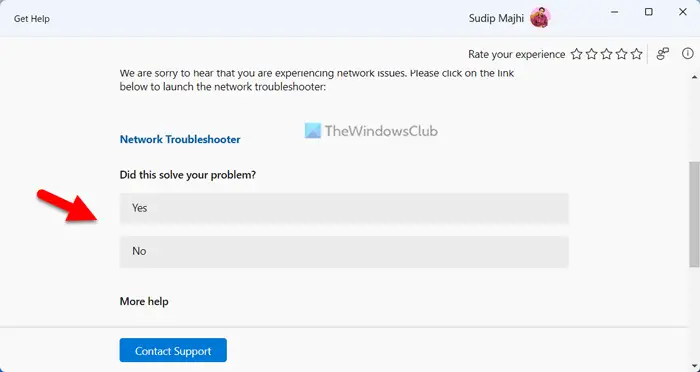
Εάν η τρέχουσα λύση διορθώσει το πρόβλημά σας, κάντε κλικ στο Ναί κουμπί. Ωστόσο, εάν δεν το κάνει, κάντε κλικ στο Οχι κουμπί. Όταν κάνετε κλικ στο κουμπί Όχι, η εφαρμογή Λήψη βοήθειας εμφανίζει μια άλλη λύση και η διαδικασία συνεχίζεται.
Για ενημέρωσή σας, εάν καμία από τις λύσεις δεν λειτουργεί, θα σας ζητηθεί να επικοινωνήσετε με την υποστήριξη της Microsoft. Για παράδειγμα, σε αυτήν την περίπτωση, θα σας ζητήσει να εκτελέσετε την Αντιμετώπιση προβλημάτων δικτύου που περιλαμβάνεται στις Ρυθμίσεις των Windows. Εάν δεν κάνει τίποτα, μπορείτε να κάνετε κλικ στο κουμπί Όχι και θα σας ζητήσει να επικοινωνήσετε με την ομάδα υποστήριξης της Microsoft.
Πώς μπορώ να φτάσω στις Ιδιότητες δικτύου στα Windows 11;
Για να μεταβείτε στις Ιδιότητες δικτύου στα Windows 11, πρέπει να ανοίξετε τον πίνακα Ρυθμίσεις των Windows. Πατήστε Win+I για να ανοίξετε τις Ρυθμίσεις των Windows και να μεταβείτε στο Δίκτυο & Διαδίκτυο καρτέλα στην αριστερή πλευρά. Εδώ μπορείτε να βρείτε όλους τους τύπους δικτύου, συμπεριλαμβανομένων Wi-Fi, hotspot για κινητά, Ethernet κ.λπ. Μπορείτε να επιλέξετε τον τύπο και να λάβετε περισσότερες πληροφορίες ανάλογα.
Πώς διορθώνετε Δεν είναι δυνατή η σύνδεση σε αυτό το δίκτυο στα Windows 11;
Για να διορθώσετε αυτό το σφάλμα στα Windows 11, πρέπει πρώτα να εκτελέσετε την Αντιμετώπιση προβλημάτων δικτύου. Εάν δεν λειτουργεί, πρέπει να επαναφέρετε μη αυτόματα τις προτιμήσεις του δικτύου σας, να ξεπλύνετε την κρυφή μνήμη DNS, να εγκαταστήσετε ξανά το πρόγραμμα οδήγησης του προσαρμογέα δικτύου, να αλλάξετε τη θύρα προσαρμογέα (μόνο για τον εξωτερικό προσαρμογέα) κ.λπ. Εάν δεν κάνουν τίποτα, χρειάζεστε για εναλλαγή σε άλλη πηγή διαδικτύου.
Ανάγνωση: Διορθώστε προβλήματα σύνδεσης δικτύου και Internet στα Windows.















